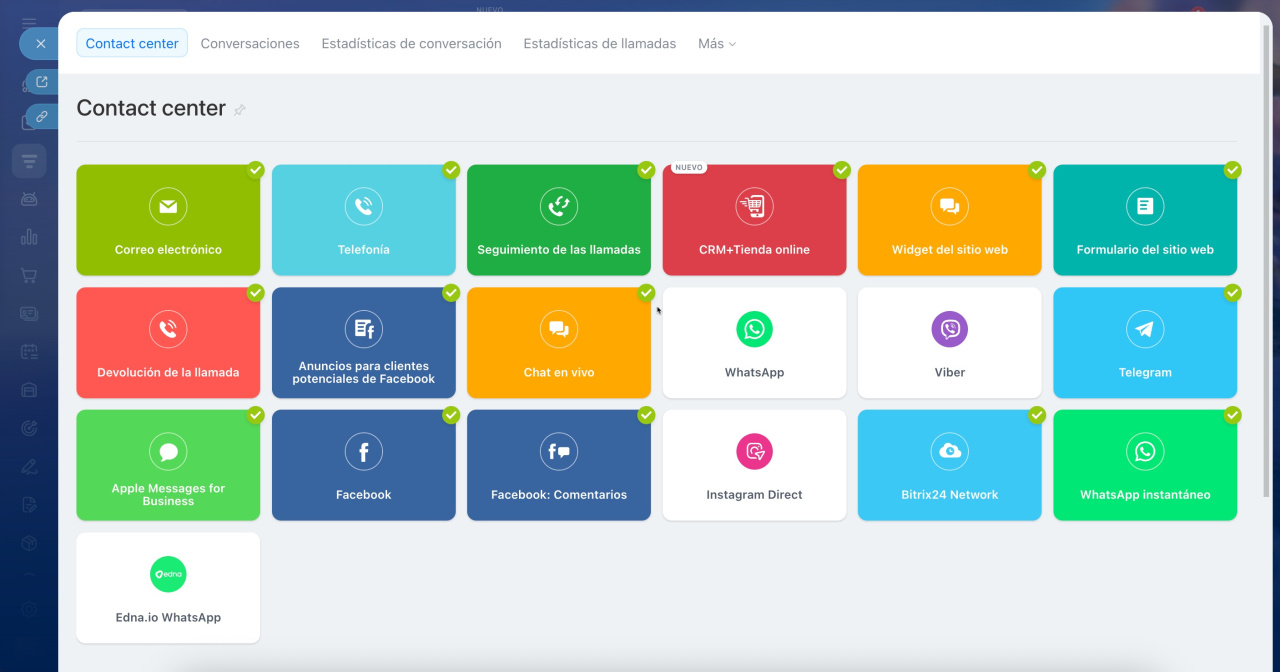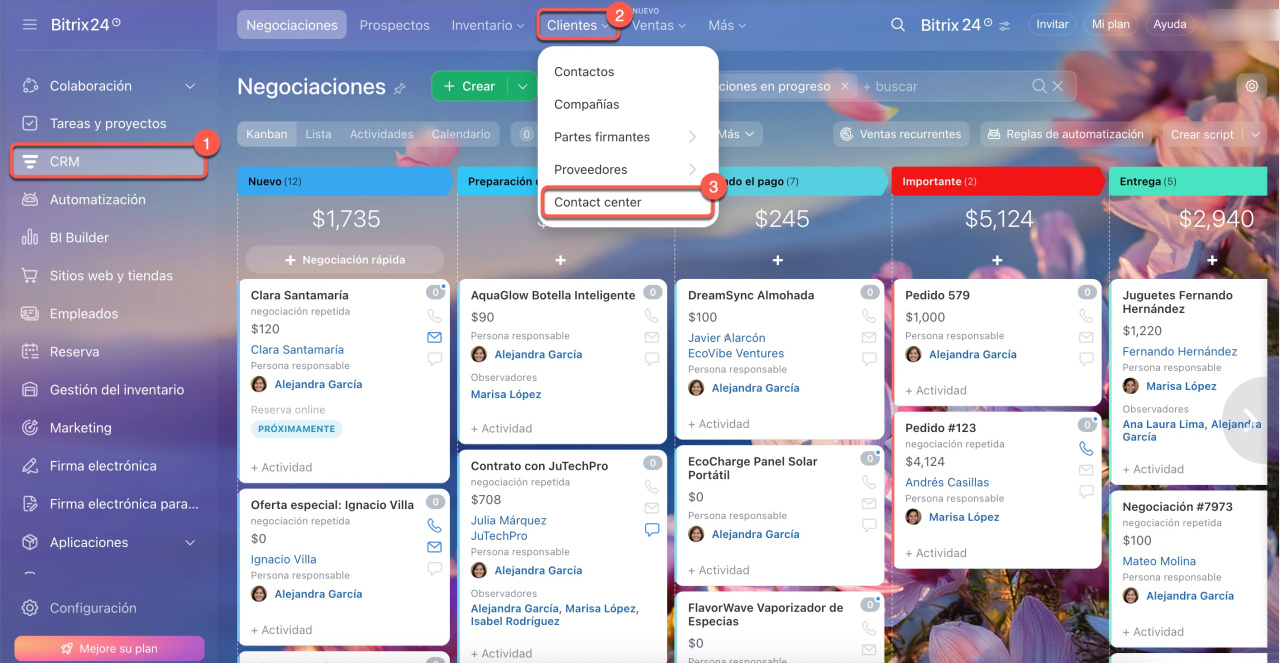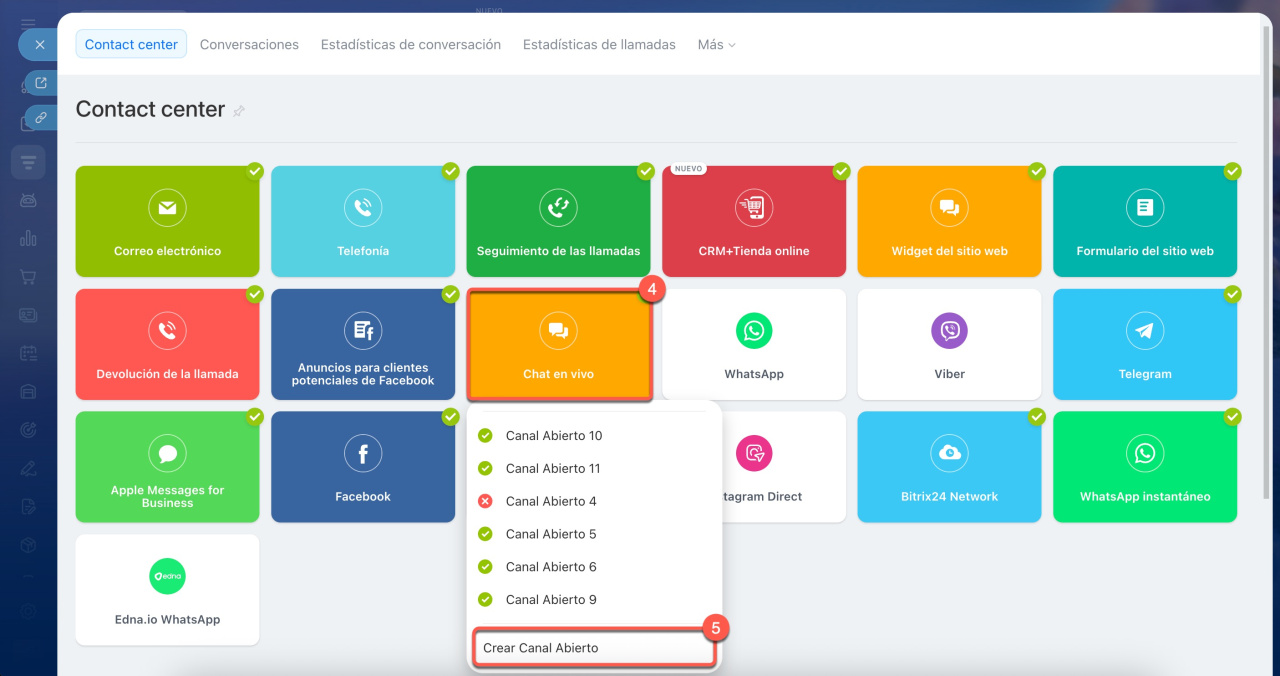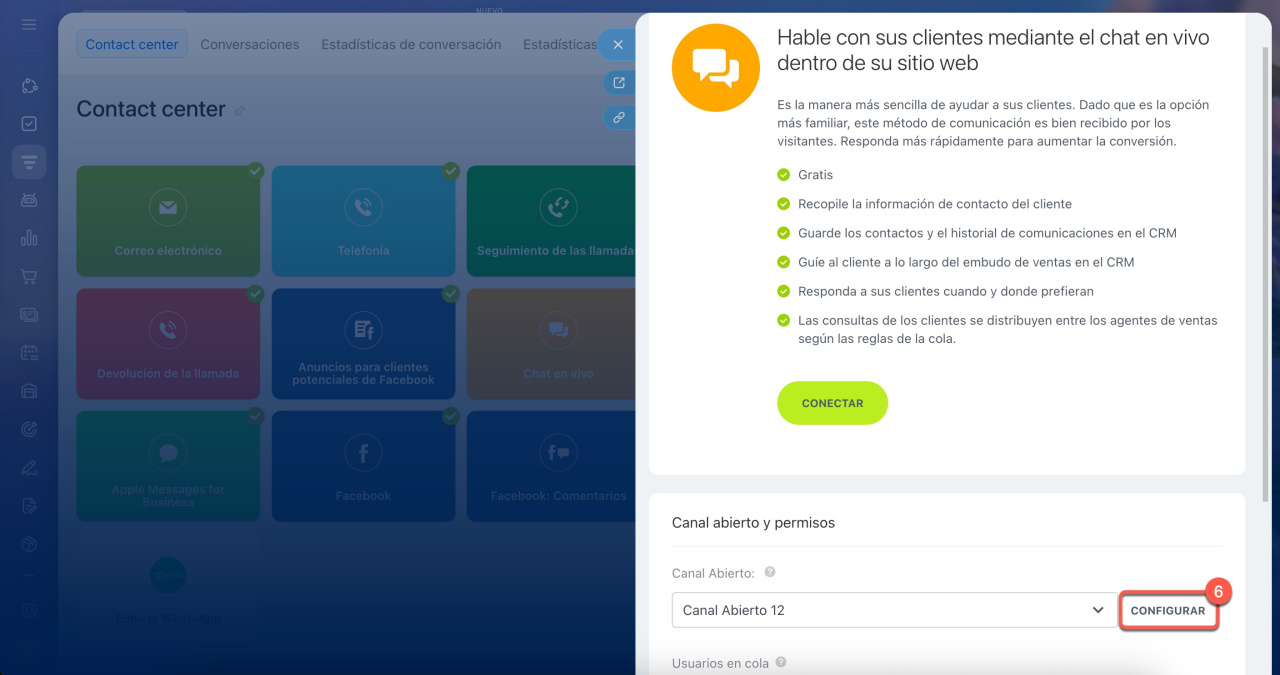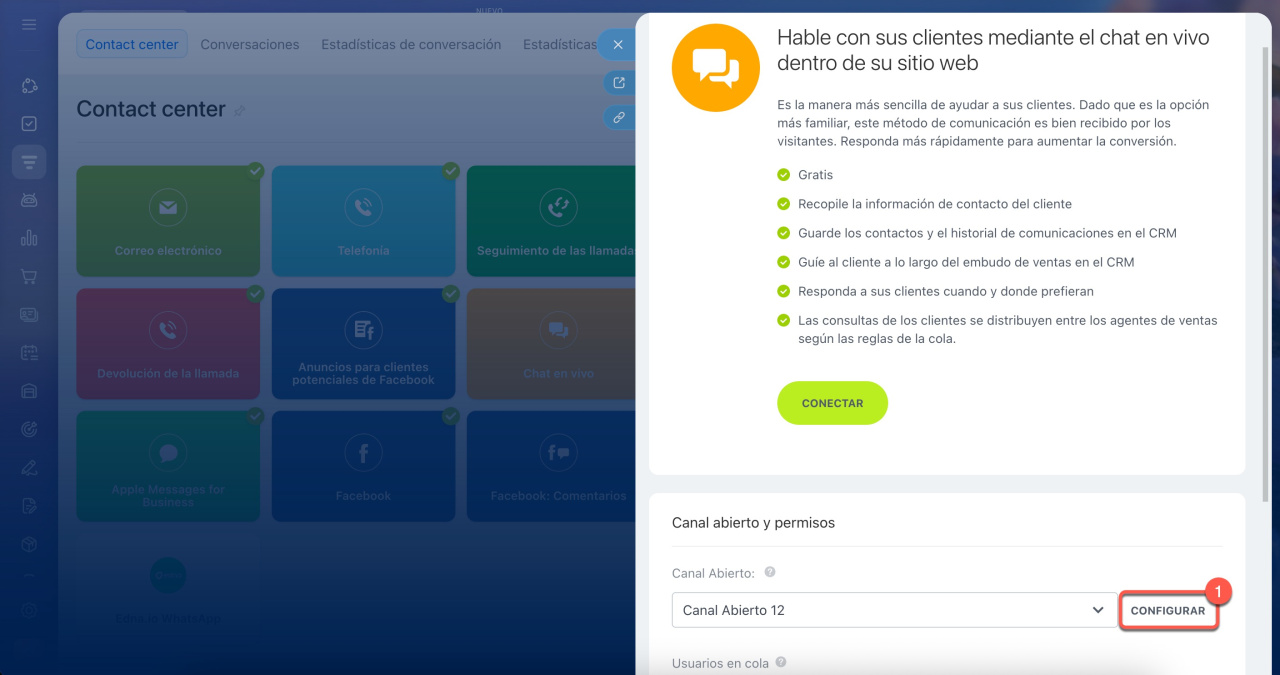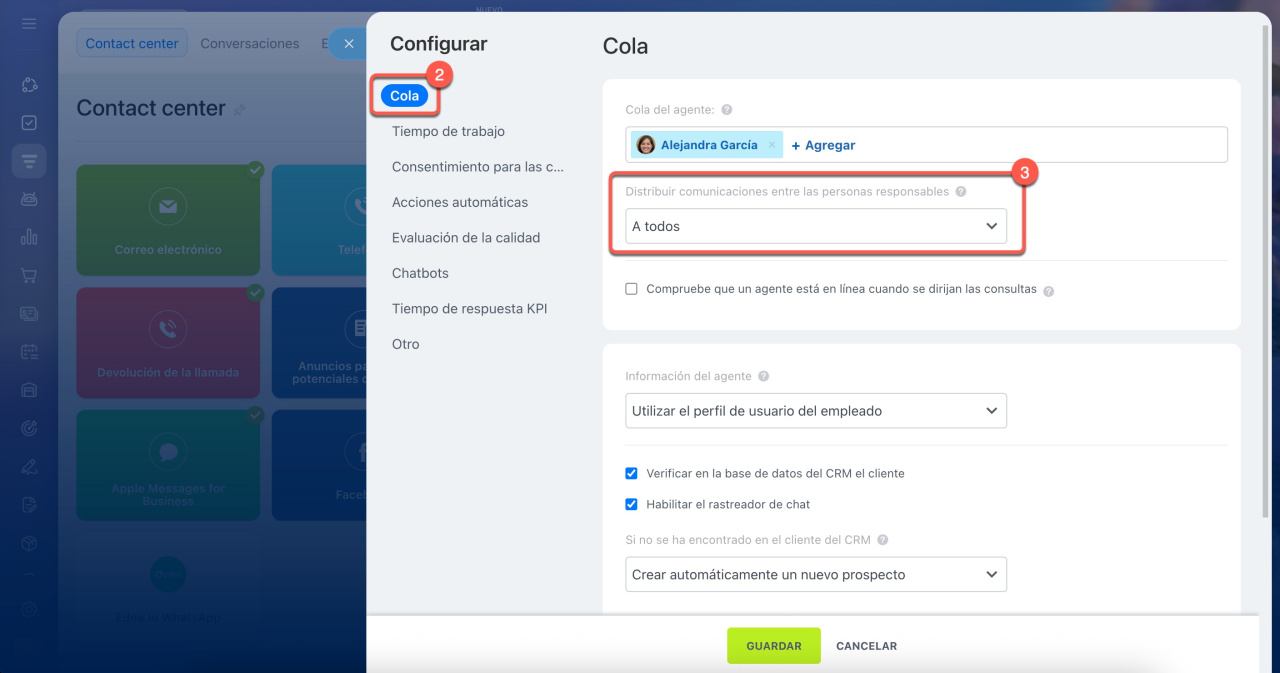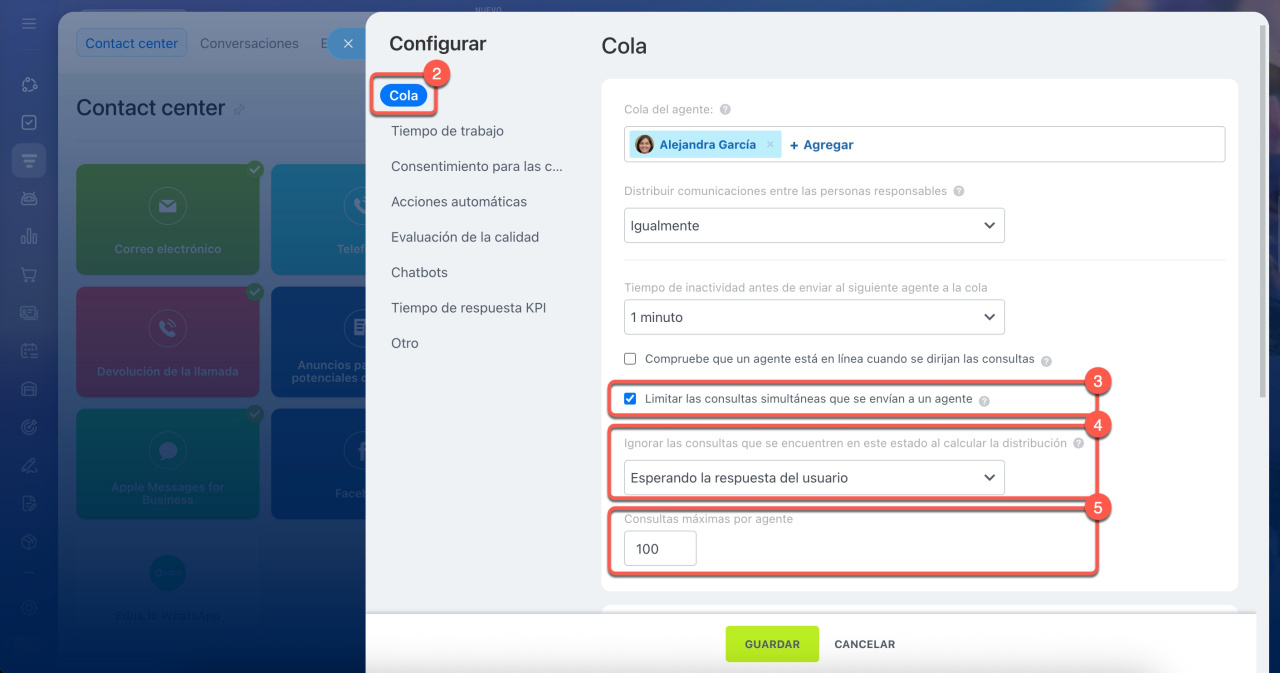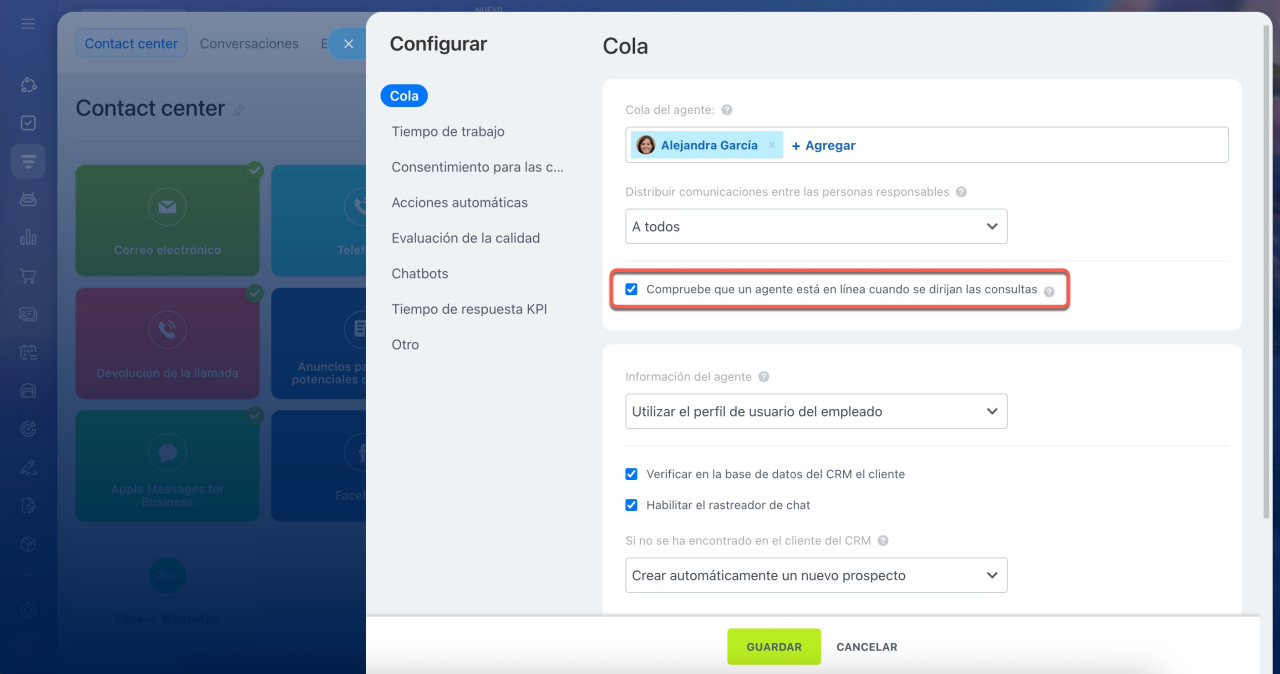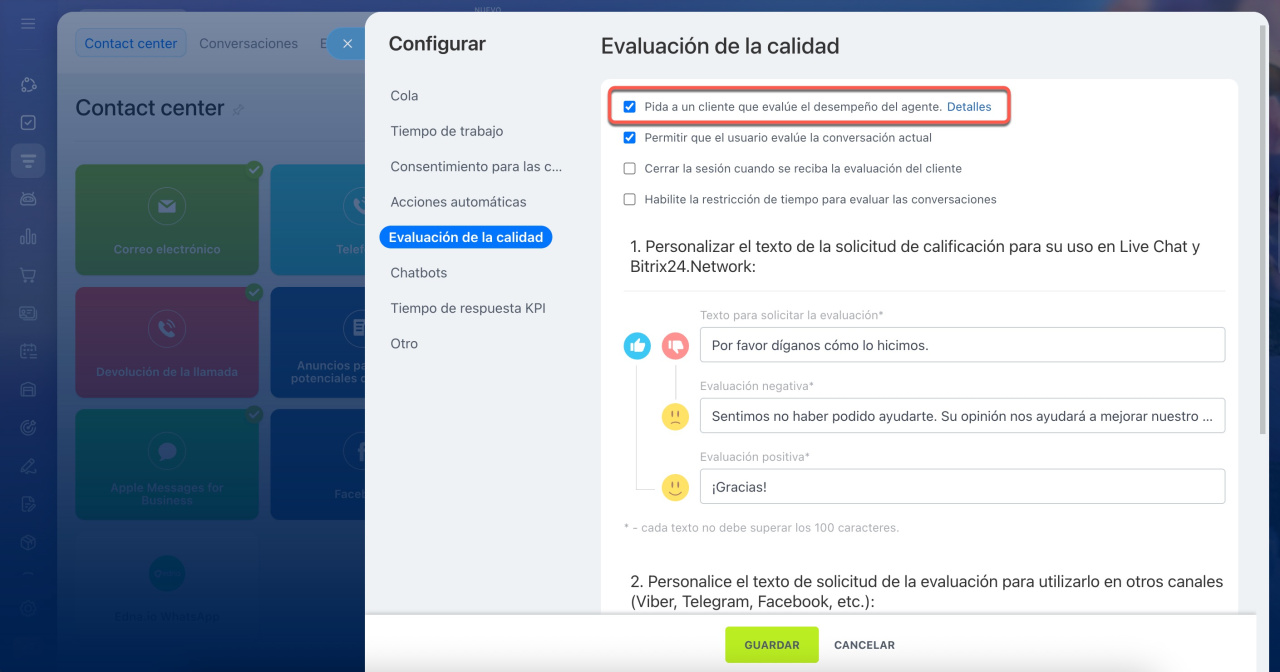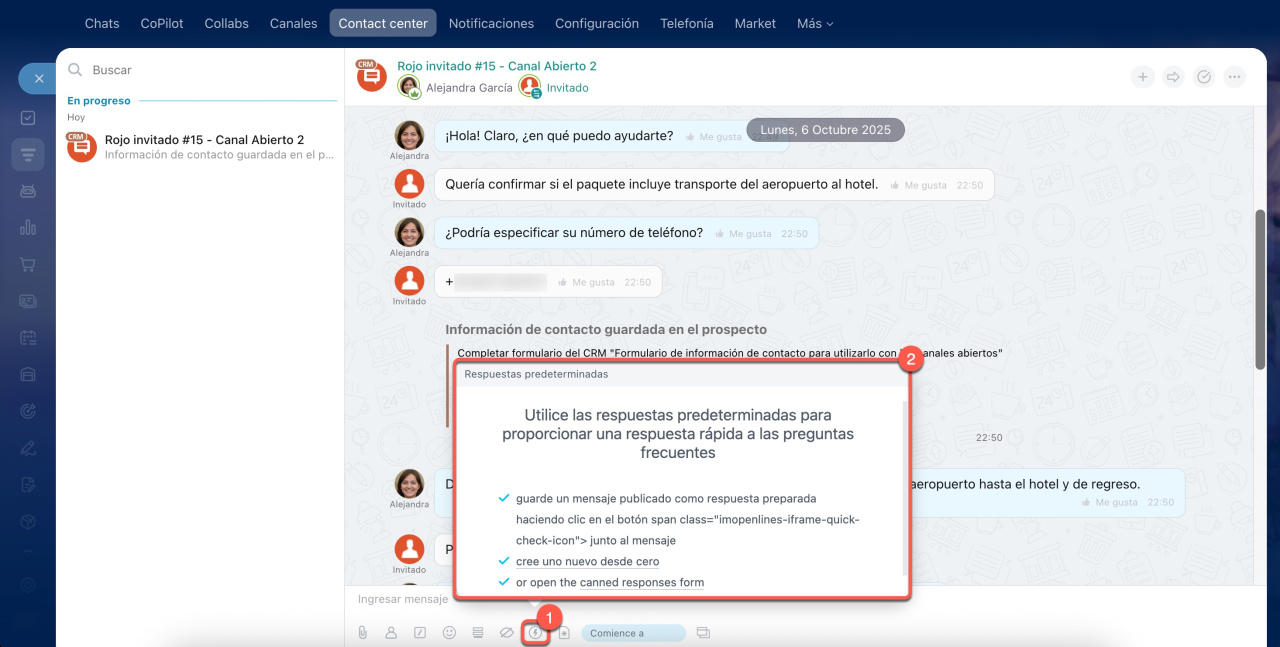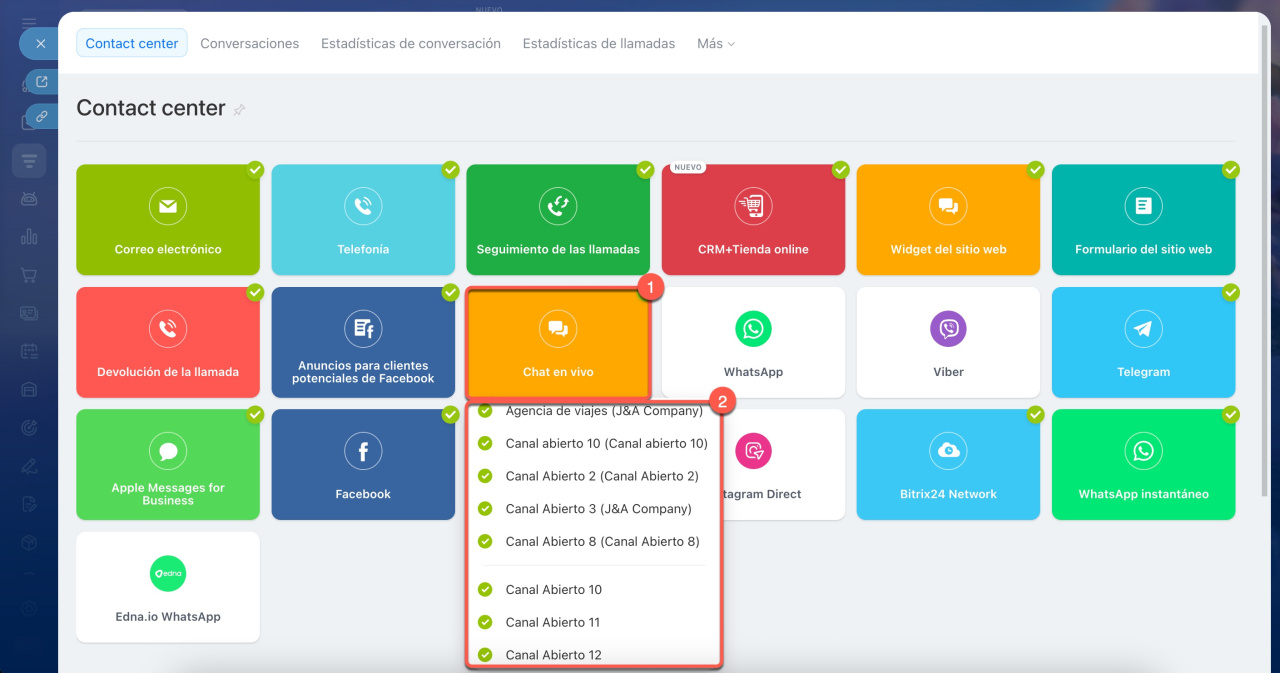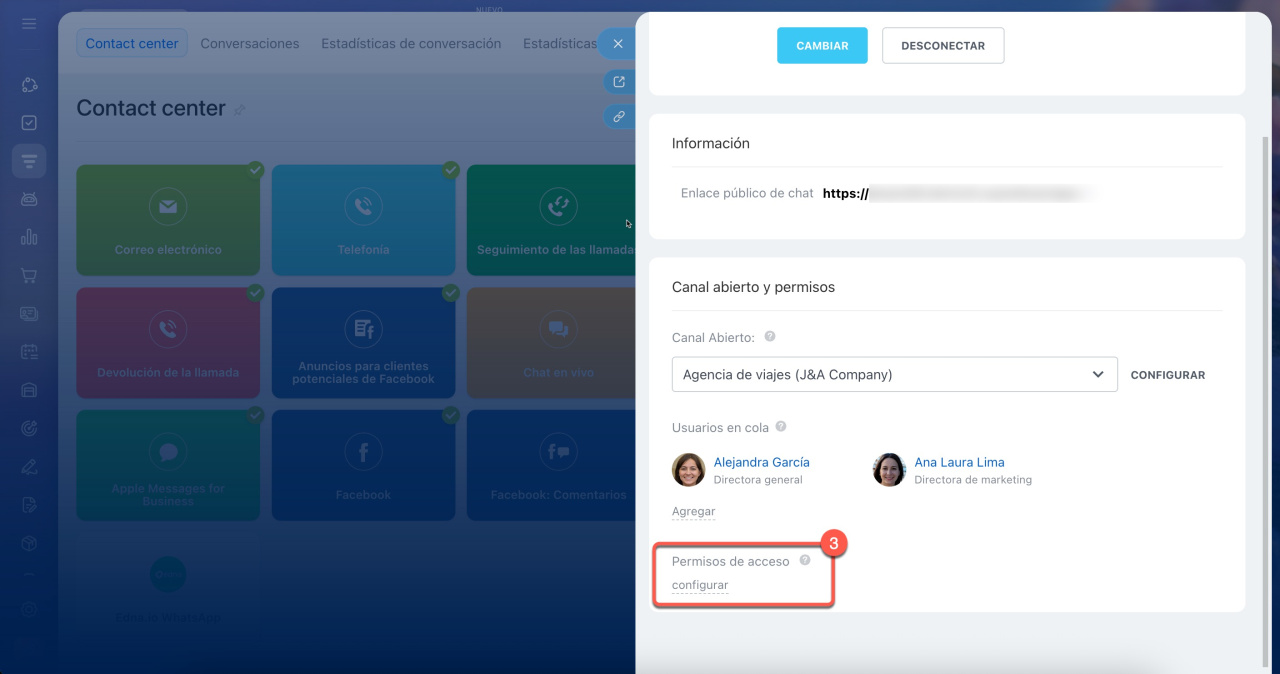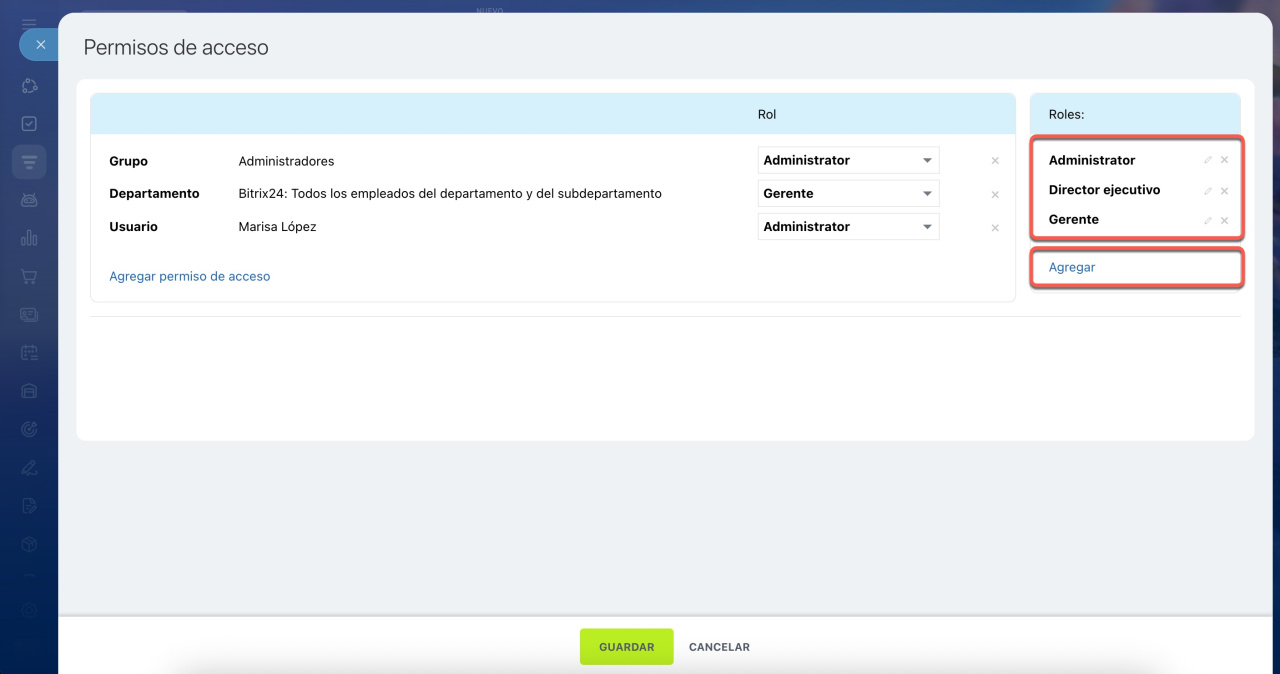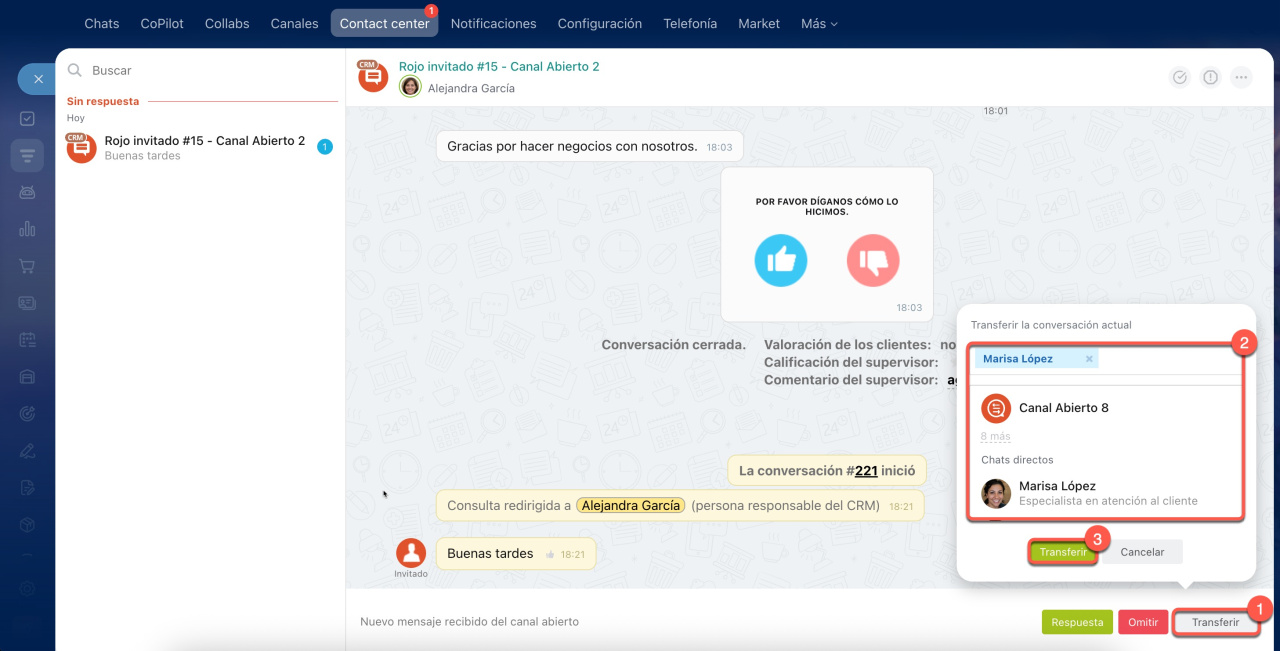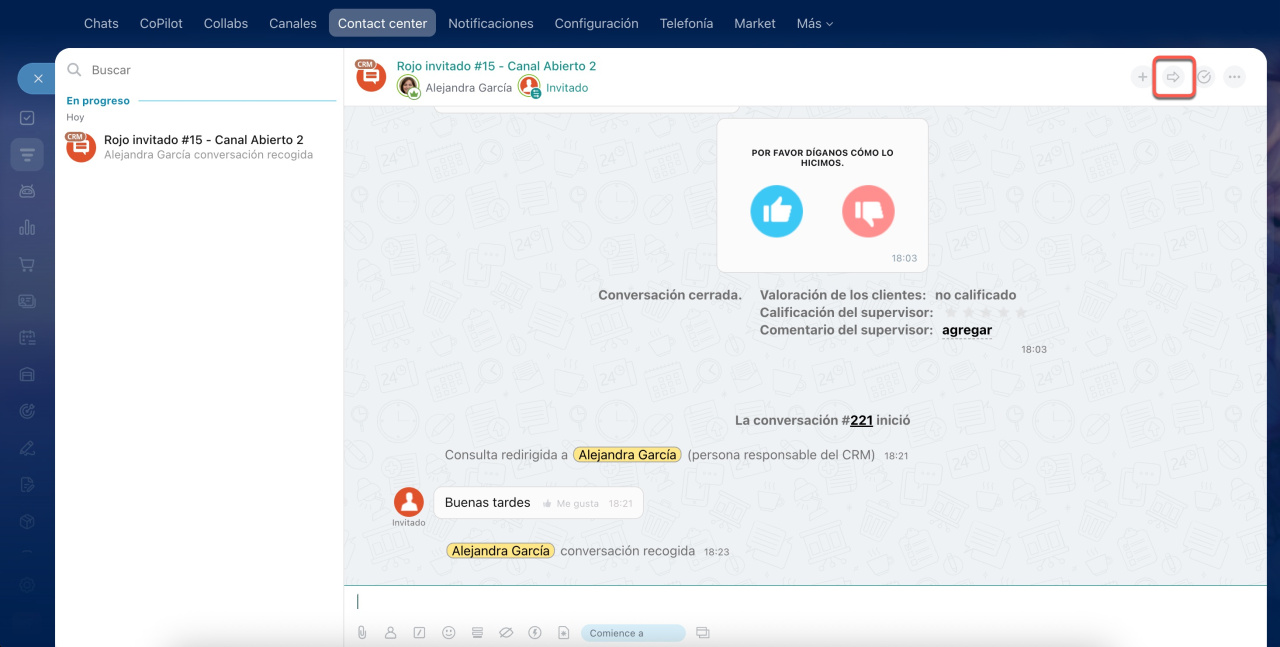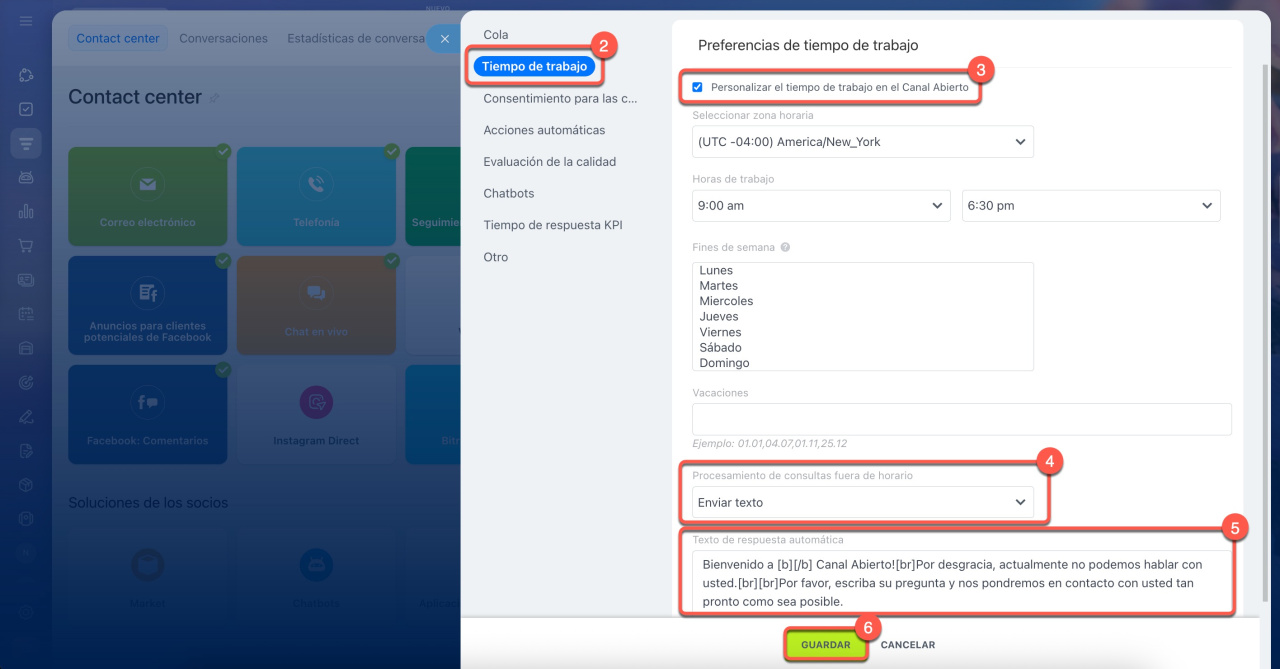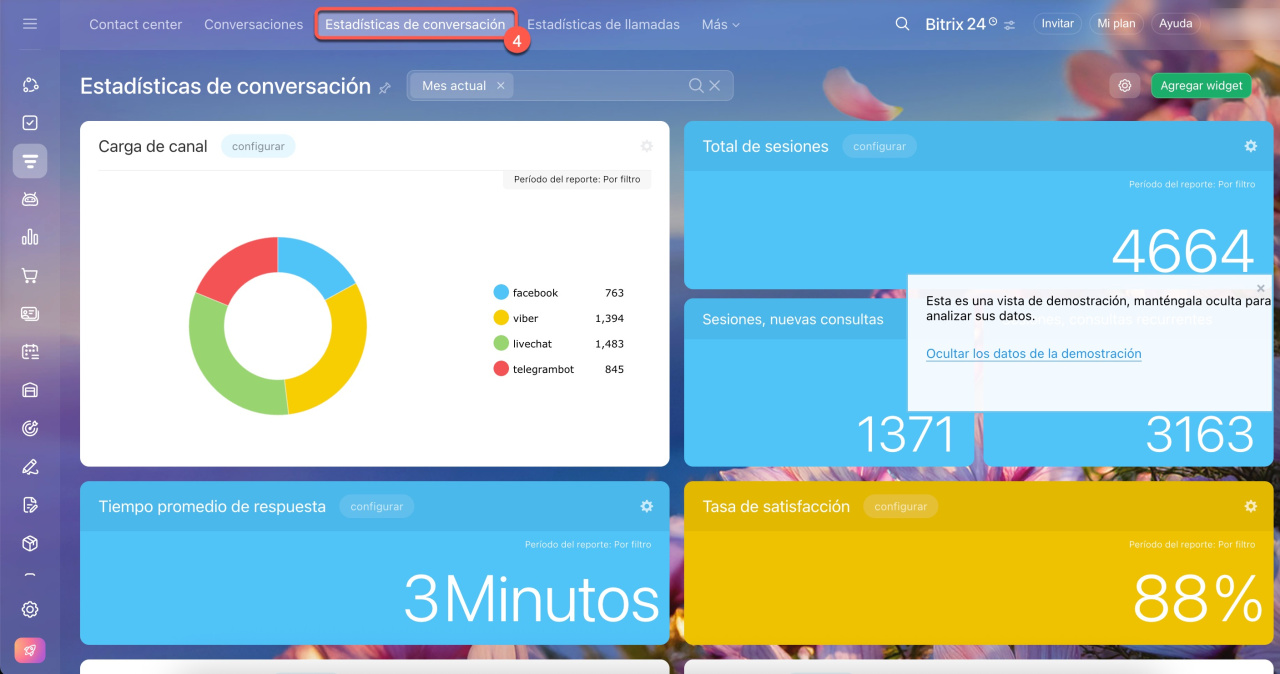La sección de Contact center reúne múltiples formas de comunicación con tus clientes, incluyendo redes sociales, aplicaciones de mensajería, correo electrónico y llamadas telefónicas. Todas las consultas de los clientes llegan directamente a Bitrix24, donde pueden asignarse a los empleados. Esto asegura que no se pierda ninguna consulta y que los clientes reciban respuestas más rápidas. Este artículo responde a las preguntas más frecuentes sobre el Contact center.
Contenido del artículo:
- Qué mensajeros y redes sociales se pueden conectar
- Cómo crear un canal abierto
- Cuántos canales abiertos se pueden crear
- Cómo se distribuyen las consultas entre los empleados
- Cuáles son los límites de conversaciones por agente
- Cuántos agentes se pueden añadir a una cola
- Dónde se almacena el historial de chats y cómo eliminarlo
- Cómo eliminar un canal abierto
- Cómo evitar que las consultas lleguen a agentes no disponibles
- Cómo habilitar calificaciones de calidad del servicio en los chats
- Cómo crear respuestas predefinidas para los agentes en los canales abiertos
- Cómo configurar permisos de acceso en el Contact center
- Cómo transferir una conversación a otro agente
- Qué hacer cuando los clientes envían mensajes fuera del horario laboral
- Cómo rastrear qué canales atraen más clientes y evaluar el desempeño de los agentes
¿Qué mensajeros y redes sociales se pueden conectar?
En el Contact center, puedes conectar:
- Chat en vivo
- Viber
- Telegram
- Apple Messages for Business
- Facebook: mensajes
- Facebook; comentarios
- Instagram Direct
- Bitrix24 Network
- WhatsApp instantáneo
- Edna.io WhatsApp
También puedes añadir canales de comunicación instalando aplicaciones desde Bitrix24 Market.
Bitrix24 Market: visión general
¿Cómo crear un canal abierto?
1-3. Accede a CRM > Clientes > Contact center.
4. Elige el canal de comunicación que deseas conectar.
5. Haz clic en Crear canal abierto.
6. Haz clic en Configurar para acceder a la configuración del canal abierto.
Crear y configurar canales abiertos
¿Cuántos canales abiertos se pueden crear?
El número de canales abiertos depende de tu plan de Bitrix24:
- Free: 1 canal abierto
- Basic: 2 canales abiertos
- Standard: 10 canales abiertos
- Professional y Enterprise: ilimitados
Ver la página de planes y precios
¿Cómo se distribuyen las consultas entre los empleados?
Las consultas de los clientes se pueden distribuir de tres maneras:
- Igualmente: las consultas se distribuyen de manera uniforme entre los empleados de la cola.
- Exactamente como en la cola de espera: las consultas se asignan al primer empleado de la lista. Si no responde, pasan al siguiente en el orden establecido.
- A todos: todas las consultas llegan a todos los empleados de la cola al mismo tiempo. Cualquier operador puede hacerse cargo de la consulta.
Para configurar el modo de distribución:
- Haz clic en Configurar en la sección de Canal abierto y permisos.
- Abre la pestaña Cola.
-
Selecciona el modo de distribución preferido.
Cola de empleados en los canales abiertos
¿Cuáles son los límites de conversaciones por agente?
Si un agente tiene más de 1.000 conversaciones activas, las nuevas consultas se asignan automáticamente a otros empleados en la cola del canal abierto.
Límite de conversaciones no cerradas
Para los modos de distribución Igualmente y Exactamente como en la cola de espera, puedes establecer un límite manual en el número de conversaciones simultáneas por agente:
1-2. En la configuración del canal, haz clic en Configurar y ve a la pestaña Cola.
3. Marca la opción Limitar las consultas simultáneas que se envían a un agente.
4. Especifica qué conversaciones excluir del conteo:
- Respondidas: conversaciones a las que el agente ya respondió.
- Esperando la respuesta del usuario: conversaciones donde el agente espera la respuesta del cliente.
- Cerradas: conversaciones completadas que están esperando calificación.
¿Cuántos agentes se pueden añadir a una cola?
Puedes añadir tantos empleados de tu cuenta de Bitrix24 como sea necesario a la cola del canal abierto.
¿Dónde se almacena el historial de chats y cómo eliminarlo?
Todas las conversaciones se guardan en la sección de Contact center > Conversaciones. Puedes ver el historial completo de chats en cualquier momento.
Lista de conversaciones en Contact center
No es posible eliminar chats específicos o todo el historial de conversaciones. Sin embargo, eliminar un canal abierto eliminará todas las conversaciones asociadas a él.
¿Cómo eliminar un canal abierto?
Si un canal abierto ya no es necesario o fue creado por error, puedes eliminarlo:
- Abre la configuración del canal y haz clic en Configurar.
- Ve a la pestaña Otro.
- Haz clic en Eliminar.
¿Cómo evitar que las consultas lleguen a agentes no disponibles?
En la configuración del canal abierto, habilita la opción Comprobar que un agente está en línea cuando se dirijan las consultas. Esto asegura que las nuevas conversaciones no se asignen a empleados que estén desconectados o no disponibles (por ejemplo, durante el almuerzo o vacaciones).
Verificar disponibilidad de operadores
¿Cómo habilitar calificaciones de calidad del servicio en los chats?
Para permitir que los clientes califiquen la calidad del servicio, ve a la pestaña Evaluación de la calidad en la configuración del canal abierto. Habilita la opción Pedir al cliente que evalúe el desempeño del agente.
Después de finalizar la conversación, el cliente podrá calificar el chat, y los resultados aparecerán en las estadísticas de la conversación.
Canales abiertos: evaluación de la calidad del servicio
¿Cómo crear respuestas predefinidas para los agentes en los canales abiertos?
Las respuestas predefinidas ayudan a los agentes a responder a los clientes con un solo clic. Puedes crearlas directamente en el chat y organizarlas en categorías como saludos, pagos, entregas, etc.
- Abre un chat en la pestaña Contact center.
-
Haz clic en el icono de rayo para acceder a las respuestas predefinidas. Si no existen respuestas aún, Bitrix24 te permite guardar un mensaje enviado como respuesta predefinida, crear una nueva o abrir la configuración detallada.
Canales abiertos: respuestas predeterminadas
¿Cómo configurar permisos de acceso en el Contact center?
- Ve al Contact center y abre cualquier canal de comunicación.
- Selecciona un canal abierto.
- Haz clic en Permisos de acceso > Configurar.
Los permisos de acceso en canales abiertos se basan en roles. Por defecto, hay tres roles:
- Administrador: tiene acceso completo a la configuración, estadísticas e historial de conversaciones.
- Director ejecutivo: tiene acceso a las estadísticas e historial de conversaciones.
- Gerente: tiene acceso solo a sus conversaciones.
Si los roles predeterminados no se ajustan a tus necesidades, puedes crear roles personalizados.
Permisos de acceso a los canales abiertos
¿Cómo transferir una conversación a otro agente?
Puedes transferir un chat a otro agente o a un canal abierto diferente.
Antes de aceptar la conversación
- Haz clic en Transferir.
- Selecciona un canal abierto o empleado de la lista, o usa la barra de búsqueda.
- Haz clic en Transferir.
Si la conversación ya está en curso
Haz clic en el botón de flecha en la esquina superior derecha para transferir la conversación a otro empleado o canal abierto.
¿Qué hacer cuando los clientes envían mensajes fuera del horario laboral?
Puedes configurar una respuesta automática para los mensajes recibidos cuando tu equipo está desconectado:
- En la configuración del canal, haz clic en Configurar.
- Ve a la pestaña Tiempo de trabajo.
- Habilita la opción Personalizar el tiempo de trabajo en el Canal Abierto.
- En el campo Procesamiento de consultas fuera de horario, selecciona Enviar texto.
- Ingresa el mensaje que los clientes verán.
- Guarda los cambios.
¿Cómo rastrear qué canales atraen más clientes y evaluar el desempeño de los agentes?
Las estadísticas de conversaciones muestran cuántas consultas provienen de cada canal. Esto te ayuda a identificar los canales más populares y decidir dónde enfocar recursos. También puedes rastrear el desempeño de los empleados, como:
- número de conversaciones completadas por cada empleado,
- número de chats sin respuesta,
- tiempo promedio de respuesta,
- calificaciones de los clientes.
Estos datos ayudan a distribuir la carga y mejorar la calidad del servicio.
Estadísticas de conversaciones en canales abiertos
Accede a CRM > Clientes > Contact center > Estadísticas de conversación.